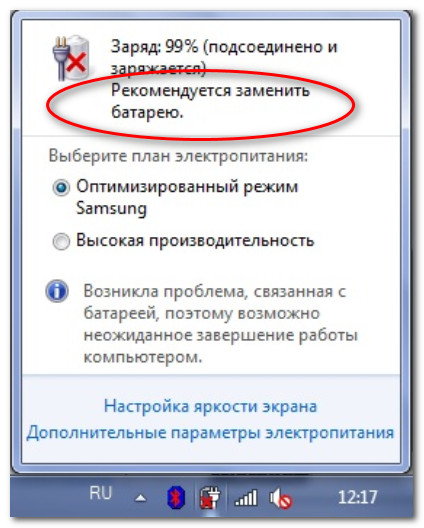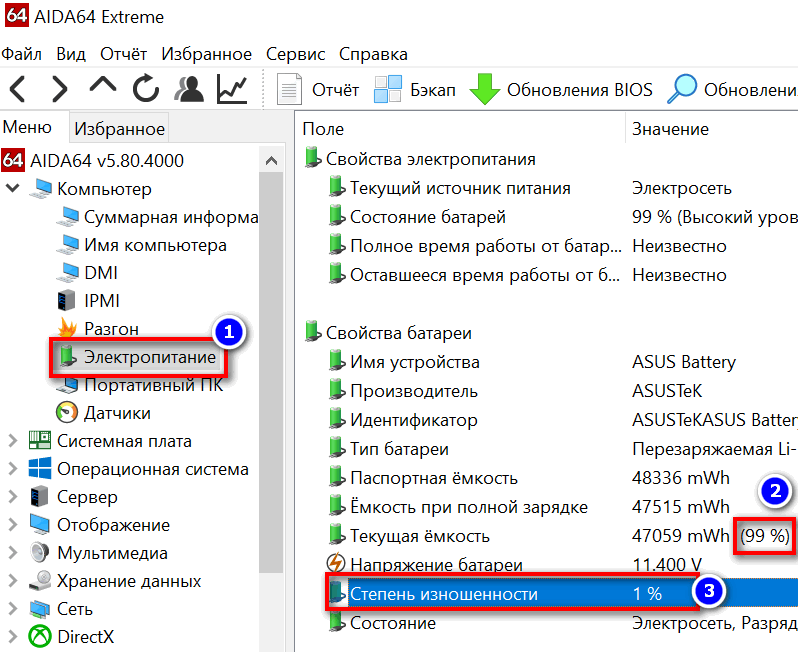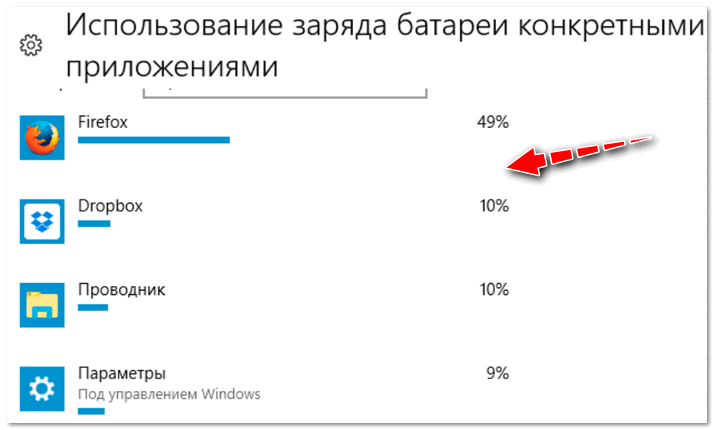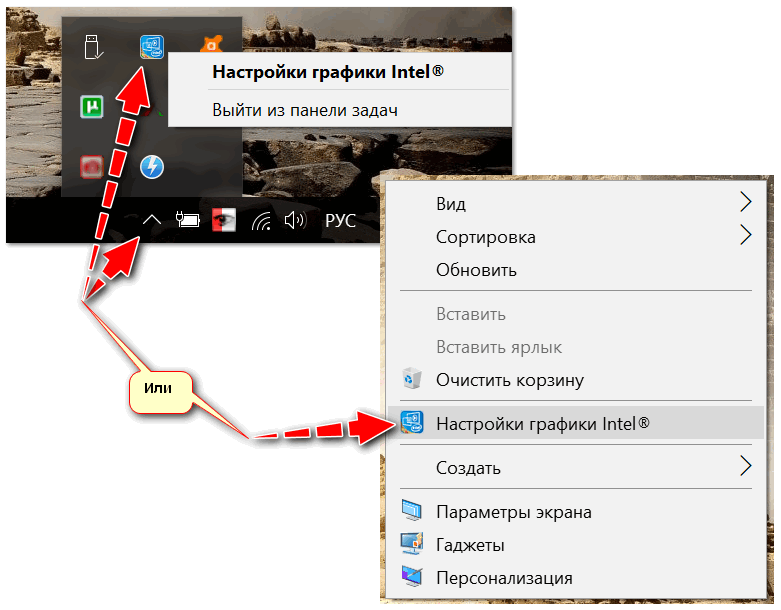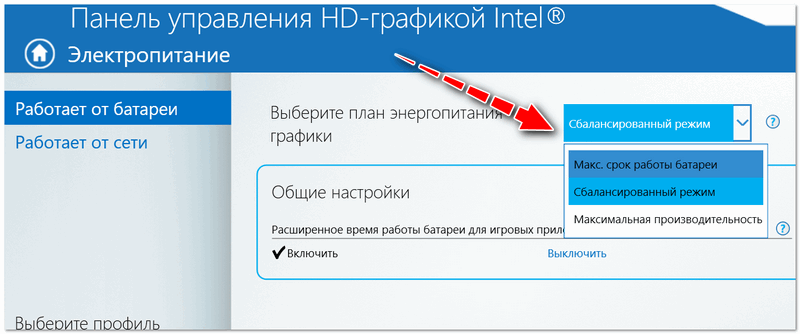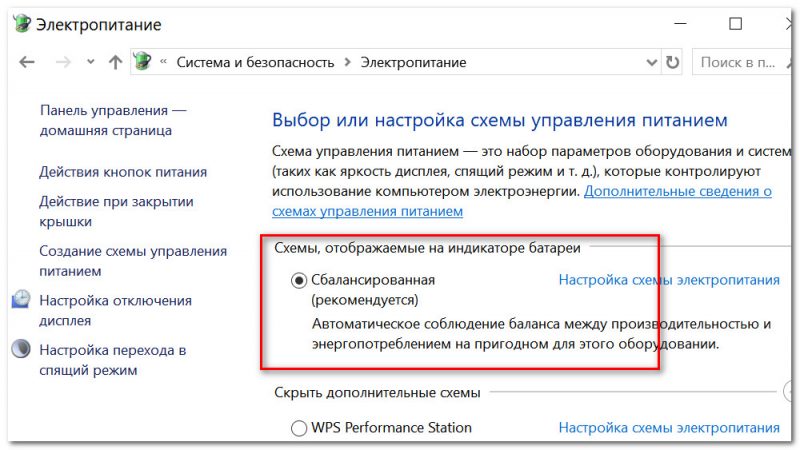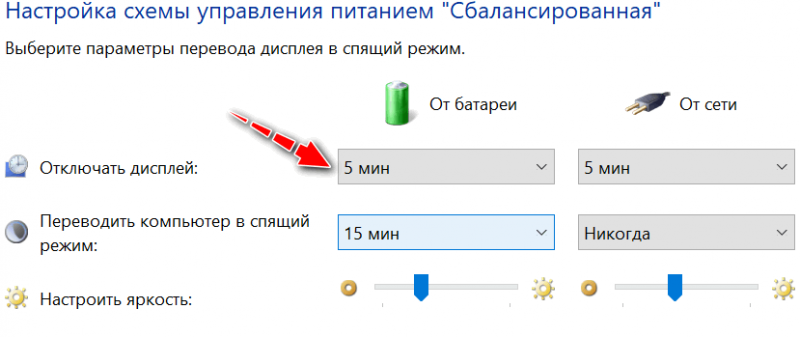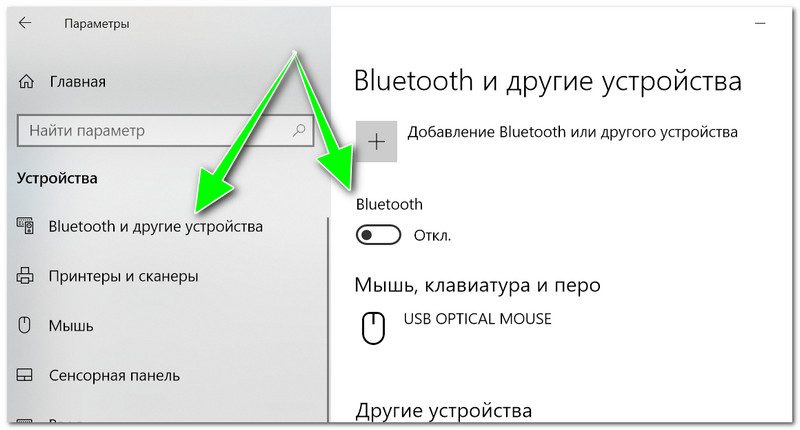- Как заменить батарею в ноутбуке (как правильно выбрать новый аккумулятор)
- Замена батареи в ноутбуке
- Признаки проблем с аккумулятором: как оценить степень износа батареи
- Как правильно выбрать новый аккумулятор: на что обратить внимание
- Установка нового аккумулятора в ноутбук
- Что делать, чтобы время работы от батареи было выше
- Ремонт аккумулятора ноутбука
- Когда требуется ремонт АКБ
- Ремонт аккумуляторов ноутбуков своими руками: видео
- Ремонт батареи своими руками
- Разберите аккумулятор
- Отключите контроллер
- Замените нерабочие элементы
- Ремонт аккумулятора в Service812
Как заменить батарею в ноутбуке (как правильно выбрать новый аккумулятор)

Какой бы ни стоял у вас качественный аккумулятор (прим.: сокращенное название АКБ) в ноутбуке — со временем, год-два-три, но при постоянном использовании устройства его емкость падает (он изнашивается).
И чем сильнее степень износа — тем меньше времени автономной работы у ноутбука. В конце концов работать за устройством становится либо очень неудобно, либо вовсе невозможно. 👀
В этой заметке хотел разобрать «операцию» самостоятельной замены аккумулятора ноутбука (и возникающие при этом сопутствующие вопросы). Многие пользователи, кстати, как я заметил, не придают этой теме достаточной внимательности, и в результате покупают не подходящий аккумулятор (батарею).
Довольно часто в Windows из трея (рядом с часами) может пропадать значок батареи 
Теперь перейдем непосредственно к теме. 😉
Замена батареи в ноутбуке
Признаки проблем с аккумулятором: как оценить степень износа батареи
Пожалуй, это первое с чего нужно начать. Вообще, современная Windows достаточно «умная» система (по крайней мере, Windows 7 и выше) , которая автоматически проверяет состояние вашей батареи.
Когда степень износа доходит до
40% — нажав на значок батареи в трее Windows, вы увидите уведомление о том, что «Рекомендуется заменить батарею» (как на скриншоте ниже 👇).
Сообщение в Windows 7: «рекомендуется заменить батарею»
- время работы ноутбука (как уже упоминал выше): при севшем аккумуляторе — оно становится меньше. Например, после покупки ноутбука — время автономной работы составляло 3-4 часа, с течением времени, когда батарея подсядет, оно может составить всего 1 час!
- при сильной нагрузке на ноутбук — он может просто выключиться (особенно при запуске игр, редакторов видео);
- долгое время зарядки аккумулятора;
- в некоторых случаях можно увидеть на аккумуляторе следы подтеков, искривление корпуса и пр. деформации (в этих случаях рекомендуется сразу же утилизировать старую батарею).
Важно!
Помните, что неисправный аккумулятор может стать причиной возгорания устройства! В сети очень много описанных таких случаев (у самого лично 1 устройство дымилось, правда до пламени не дошло. ) .
Старая батарея ноутбука начала дымиться. Обычный офис, обычная техника
👉 Для «ручной» оценки степени износа аккумуляторной батареи можно воспользоваться спец. утилитами для определения характеристик ПК. Мне импонирует утилита AIDA 64. В ней достаточно раскрыть вкладку электропитание, и вы узнаете:
- степень изношенности (см. скрин ниже 👇);
- текущее состояние батареи;
- производителя и модель;
- паспортную и текущую емкость;
- напряжение.
AIDA 64 — смотрим степень изношенности батареи
Как правильно выбрать новый аккумулятор: на что обратить внимание
И так, в первую очередь необходимо посмотреть внимательно на старый аккумулятор. С него нам нужно получить следующую информацию (кстати, частично ее можно узнать все в той же AIDA 64) :
- производителя аккумулятора , на скрине ниже Samsung (также необходимо 👉 узнать модель ноутбука — по модели ноутбука можно будет найти нужный АКБ);
- тип батареи : сейчас наиболее популярны литий─ионные (Li-ion) и литий─полимерные (Li-pol) аккумуляторы. Они не взаимозаменяемые! Т.е. вам необходимо выбрать такую же батарею, которая была у вас ранее!
- вольтаж : сейчас встречаются аккумуляторы с вольтажом 7,4V, 10,8V, 11,1V, 14,4V, 14,8V и пр. Вообще, допускается отклонение в 0,5 V (т.е. вместо 10,8 можно использовать 11,1V), но я все же рекомендовал бы использовать такой же вольтаж, как и у предыдущей батареи;
- емкость : на скрине ниже она составляет 4400mAh. От этого значения напрямую зависит время автономной работы, чем оно выше — тем дольше ноутбук проработает без подзарядки. Кстати, чем оно выше — тем дороже стоит аккумулятор. 😉
Классическая наклейка на аккумуляторе ноутбука / Кликабельно
Собственно, дальше можете «прошаривать» сайты и искать нужный аккумулятор по модели ноутбука.
Найдя нужный, обязательно обратите внимание на тип батареи, вольтаж, емкость, габариты. Даже у одной и той же модели ноутбуков могут использоваться разные типы батарей!
Кстати, в этом плане удобно за покупкой идти вместе со старым аккумулятором: придя в магазин сверить габариты и др. параметры, сравнив две наклейки.
Кстати, если у вас редкая батарея или вы хотите сэкономить на покупке, то можете воспользоваться китайскими онлайн-магазинами .
Если попасть на распродажу и воспользоваться кэшбеком — можно существенно сэкономить!
Установка нового аккумулятора в ноутбук
В общем-то, сам процесс достаточно стандартен:
- выключаете ноутбук;
- отключаете от него все шнуры: питание, мышку, флешки, диски и пр. устройства;
- переворачиваете его;
- сдвигаете защелки (см. ниже цифры 1, 2) до легкого щелчка и вынимаете старый аккумулятор (либо снимаете заднюю крышку, откручиваете винты (крепящие аккумулятор) и достаете его. Всё зависит от типа вашего ноутбука. ) ;
- взамен старой батареи — ставите новую, переворачиваете ноутбук и пробуете включить.
👉 В этом подразделе статьи я больше хотел отметить не непосредственно установку, а уточнить пару моментов, из-за которых ноутбук может не включиться после установки новой АКБ:
- проверьте, не заклеены ли контакты скотчем (так делают производители в целях безопасности при транспортировке);
Контакты аккумулятора заклеены / вообще-то это аккумулятор телефона, но на ноутбуках похожая картина
Режим сбережения питания / ноутбук Lenovo
Что делать, чтобы время работы от батареи было выше
1) Выбрать и купить батарею большей емкости, чем у вас была. Чем больше mAh — тем дольше времени ноутбук проработает без подзарядки АКБ.
2) Обратите внимание на то, какие приложения «сжирают» весь запас энергии.
Для этого в Windows 10 есть спец. вкладка «Система/Батарея» в параметрах Windows (чтобы их открыть нажмите Win+i) , а в ней ссылка «Использование заряда батареи конкретными приложениями» . См. скрин ниже. 👇
Настройки Windows 10 — Батарея и экономия заряда
Собственно, дальше проанализируйте, все ли вам нужно из запущенного? Кстати, те же браузеры могут показывать разную степень «пожираемости» заряда батареи. Opera в этом плане, на мой взгляд, показывает одни из лучших результатов.
Какие приложения больше всего расходуют аккумулятор
3) Также проверьте режим работы вашей видеокарты.
Вообще, обычно, в их настройках есть несколько режимов работы: экономия энергии, макс. производительность, баланс. Например, в настройках IntelHD можно выставить режим «Макс. время работы от батареи» . См. пару скринов ниже. 👇
Как войти в настройки Intel HD
Настройки электропитания в Intel HD
4) Весьма сильное влияние на время работы ноутбука от АКБ может оказывать схема электропитания и яркость экрана. Чтобы настроить эти параметры, необходимо открыть вкладку «Электропитание» в панели управления Windows.
Сбалансированная схема электропитания
Обратите внимание также на отрезок времени, через который ноутбук будет автоматически отключать дисплей и переводиться в спящий режим. Для экономии заряда батареи рекомендую убавить эти значения до минимума.
5) Отключите также модули Bluetooth, Wi-Fi * и пр. (* если вы их не используете в данный момент времени). Делается это достаточно быстро в параметрах Windows ( Win+i — позволяют открыть параметры).
Bluetooth и др. устройства
6) Отключите привод компакт-дисков.
Привод компакт-дисков есть во многих ноутбуках, и должен отметить, что при работе он расходует достаточно много заряда АКБ. Поэтому совет простой: не используйте его и не оставляйте в нем диски (еще лучше отключить его полностью).
7) Неплохо бы еще заменить HDD на SSD (экономия до 10% заряда АКБ).
SSD не только меньше расходуют заряд АКБ, но еще и:
- не шумят (нет скрежета, писка, и пр.);
- более устойчивы к вибрациям (что очень полезно для переносного ноутбука);
- гораздо производительнее (после перехода на SSD загрузка Windows может проходить за неск. секунд!);
- легче (что тоже полезно, если вы часто носите ноутбук с собой).
8) Как еще один доп. вариант, можно перейти на использование 👉 темного фона (черного) в браузере, проводнике, Word и т.д. Это еще позволит выиграть 5-10% по автономности.
Источник
Ремонт аккумулятора ноутбука
Ремонт аккумуляторной батареи ноутбука — один из самых популярных запросов среди наших клиентов. АКБ часто выходит из строя из-за заводского брака или неправильной эксплуатации. Если в первом случае проблема решается легко, так как это гарантийный случай, то во втором вам придется искать подходящую мастерскую — такую, как Service812, которая предлагает услуги по ремонту и восстановлению цифровой техники. Мы выполним ремонт аккумулятора ноутбука Asus, Dell, Samsung, Lenovo, Toshiba, HP, Sony и других известных брендов.
Когда требуется ремонт АКБ
Laptop с правильно подобранным ТТХ, сделанный производителем с мировой репутацией, легко прослужит три-четыре года и даже больше, работая в условия высокой нагрузки. Но даже самое аккуратное обращение не отменяет износа аккумуляторных батарей — они постепенно теряют свою емкость. Потому ремонт аккумулятора ноутбука HP или другого — один из самых частых запросов в сервисных центрах. Другими причинами, по которым он может выйти из строя, может быть контакт с влагой или механическое воздействие — например, если вы случайно уронили ноут на твердую поверхность. Причина неисправности может быть неизвестна, если вы купили бу устройство, и оно очень скоро начало преподносить неприятные «сюрпризы» в работе.
Почему ремонт аккумулятора ноутбука «Асус» или иного бренда нужно делать обязательно? Даже если вы можете работать, подключив устройство напрямую к электрической сети, но при этом не извлекли АКБ, вас ждут проблемы. Неисправный аккумулятор может перегреться и даже взорваться.
Ремонт аккумуляторов ноутбуков своими руками: видео
Ремонт батареи своими руками
Ремонт батареи ноутбука лучше доверить специалистам, но в некоторых случаях вы можете обойтись собственными силами — когда чувствуете в них уверенность, а под рукой есть набор необходимых инструментов. Прежде чем рассказать, как выполнить ремонт блока аккумулятора ноутбука своими руками, расскажем о диагностике цифрового устройства.
Узнайте, насколько сократилось время работы устройства от штатной АКБ и правильно ли ноут «понимает» реальный заряд батареи. Если ремонт батареи ноутбука «Самсунг» можно выполнить вручную, то в этом деле вам потребуется специальное программное обеспечение. Одна из программ с подходящим вам функционалом — BatteryMon. Также вы можете воспользоваться аналогами, среди которых много бесплатных, или оригинальным софтом от производителя notebook’а. Этот софт поможет вам узнать тип используемых батареек, первичную емкость, предельное и текущее значение заряда, скорость заряда и разряда, напряжение и другую полезную информацию. Чтобы узнать ресурс АКБ прежде чем делать ремонт аккумуляторов ноутбука «Самсунг», разделите предельное значение величины заряда на текущее и умножьте на 100 %. Обычно после трех-четырех лет работы автономность снижается на 30—50 %.
О том, что требуется ремонт батареи ноутбука Lenovo или другого производителя, свидетельствуют такие признаки:
- заметно уменьшилось время автономной работы;
- notebook сильно перегревается при нагрузке.;
- АКБ периодически выключается и запускается после подключения к сети.
Теперь приступаем непосредственно к работе и смотрим, как выполнить ремонт батареи ноутбука своими руками.
Разберите аккумулятор
На первом этапе необходимо извлечь АКБ из корпуса. Доступ к ней можно получить с тыльной стороны — снять крышку, которую удерживают защелки или болты. Чтобы начать ремонт аккумулятора ноутбука своими руками, нужно разделить его на две половины и вытащить батарею элементов с платой контроллера. От производителя зависит, насколько легко у вас получится это сделать. Если возникли трудности, попробуйте такие приемы:
- плотно сожмите аккумулятор и попробуйте его растянуть в диагональном направлении;
- вставьте тонкую, но не острую деталь между двумя половинками, стараясь не повредить электронные компоненты (подойдет пластиковая карта или тонкая отвертка).
Дальше выясните, по какой схеме собраны и подключены к плате контроллера элементы питания. Чтобы успешно выполнить ремонт аккумулятора ноутбука Asus своими руками, поступите так: вначале сфотографируйте сборку, нарисуйте электрическую схему и расставьте полярность в соответствии с подключениями аккумуляторов, а после проверьте подтвердить правильность сборки с помощью вольтметра. Для этого найдите точку с наименьшим потенциалом и последовательно проверьт прирост напряжения на каждом следующем блоке, подключенном параллельно.
Будьте внимательны, когда выполняете ремонт аккумулятора ноутбука Dell или иного: пока вы не отсоединили элементы питания от платы контроллера, нельзя пользоваться внешними источниками для подзарядки АКБ. Этим вы нарушите работу контроллера. Также проследите, чтобы батарея была предварительно разряжена.
Отключите контроллер
Ваша задача — отсоединить контроллер определенным образом, чтобы не допустить его блокировки, пока вы делаете ремонт аккумулятор ноутбука. Замена его возможна только в сервисном центре. Для этого вначале отпаяйте шину (или провод) с наибольшим напряжением, которое вы на предыдущем шаге определили с помощью вольтметра. Это будет положительный контакт с крайнего в сторону нуля элемента АКБ. Дальше отпаивайте следующие провода с учетом нарастания их напряжения, пока не дойдете до последнего в цепочке. Это очень важно, если у вас аккумулятор ноутбука Acer, ремонт вы делаете в домашних условиях и не хотите ошибиться.
Сохраните схему, которую использовали на этом шаге — она пригодится вам в будущем. Котроллер отложите в сторону, так как вам придется установить его обратно, ведь ремонт аккумуляторов ноутбука (видео версию можно найти отдельно) еще не закончился.
Замените нерабочие элементы
Если хотите довести до конца ремонт батареи ноутбука Asus своими руками, внимательно изучите основные характеристики АКБ: тип, диапазон напряжений, значения токов заряда и разряда, емкость аккумуляторов и их габариты. Если вы нашли нерабочие элементы, их необходимо заменить и закончить ремонт аккумулятора ноутбука своими руками HP.
Теперь вам понадобятся рабочие элементы на замену вышедших из строя. Но вначале убедитесь, что выполняя ремонт батареи ноутбука Asus или другого производителя, вы не повредили контроллер. Нужно, чтобы марки старых и новых элементов совпадали по основным параметрам, перечисленным выше. Не обязательно покупать новые элементы, вы можете повторно использовать рабочие из другого старого аккумулятора для ноута.
В фабричных условиях аккумуляторы собирают из отдельных элементов с помощью контактной сварки. Но если вы делаете ремонт аккумулятора ноутбука Acer своими руками, можно обойтись аккуратной пайкой. Для нее вам понадобится:
- паяльник (от 40 Вт);
- тестер или мультиметр;
- кисточка;
- припой ПОС-61;
- надфиль;
- специальная кислота;
- зажим.
Отдельно на процессе паяния останавливаться не будем. Если вы владеете этим навыком, в этом нет необходимости. Лучше паять аккумуляторы с предварительно приваренными лепестками, каждый раз двигаясь по краю лепестка, чтобы исключить перегрев элемента. В конце работы проверьте равенство напряжения на элементах.
После этого выполните обратную сборку по схеме, которую вы составили вначале. Старайтесь располагать элементы в том же порядке, какой использовал производитель. Это важно, если у вас ноутбук HP, ремонт батареи вы делаете впервые и пока не знаете тонкостей процесса. Обратите внимание, что контроллер подключается в обратной последовательности, то есть начиная с проводов, у которых потенциал наименьший. Перед эксплуатацией соберите аккумулятор для финальной проверки.

Ремонт аккумулятора в Service812
Если аккумуляторы неисправны, вы не планировали выполнять ремонт батареи ноутбука своими руками, HP, Lenovo, Samsung или другие бренды уже не рассматривают поломку устройства как гарантийный случай, обращайтесь за помощью в Service812:
- бесплатно диагностируем неисправности и находим причины;
- выполняем ремонт аккумулятора ноутбука Dell и других брендов в минимальные сроки;
- гарантируем 100 % работоспособность восстановленной детали;
- бесплатно консультируем по вопросам, связанным с ремонтом.

Не забудьте сказать автору «Спасибо», «лайкнуть» или сделать перепост:
Источник